In diesem Rezept erfahren Sie, wie Sie Berichte zu Tickets erstellen, die mit einem Jira-Vorgang verknüpft sind. Wie in der Anleitung zur Zendesk-Jira-Integration beschrieben, wird zu einem Ticket, in dem Sie einen Jira-Vorgang erstellen oder verknüpfen, standardmäßig das Stichwort jira_escalated hinzugefügt. Sie können dieses Stichwort (oder ähnliche Stichwörter mit dem Präfix „jira_“) verwenden, um Berichte zu Daten in Verbindung mit diesen Tickets zu erstellen.
Für diesen Bericht erstellen Sie eine angepasste Metrik für Tickets mit dem Stichwort jira_escalated und fügen anschließend die ID, den Betreff und andere Ticketattribute hinzu.
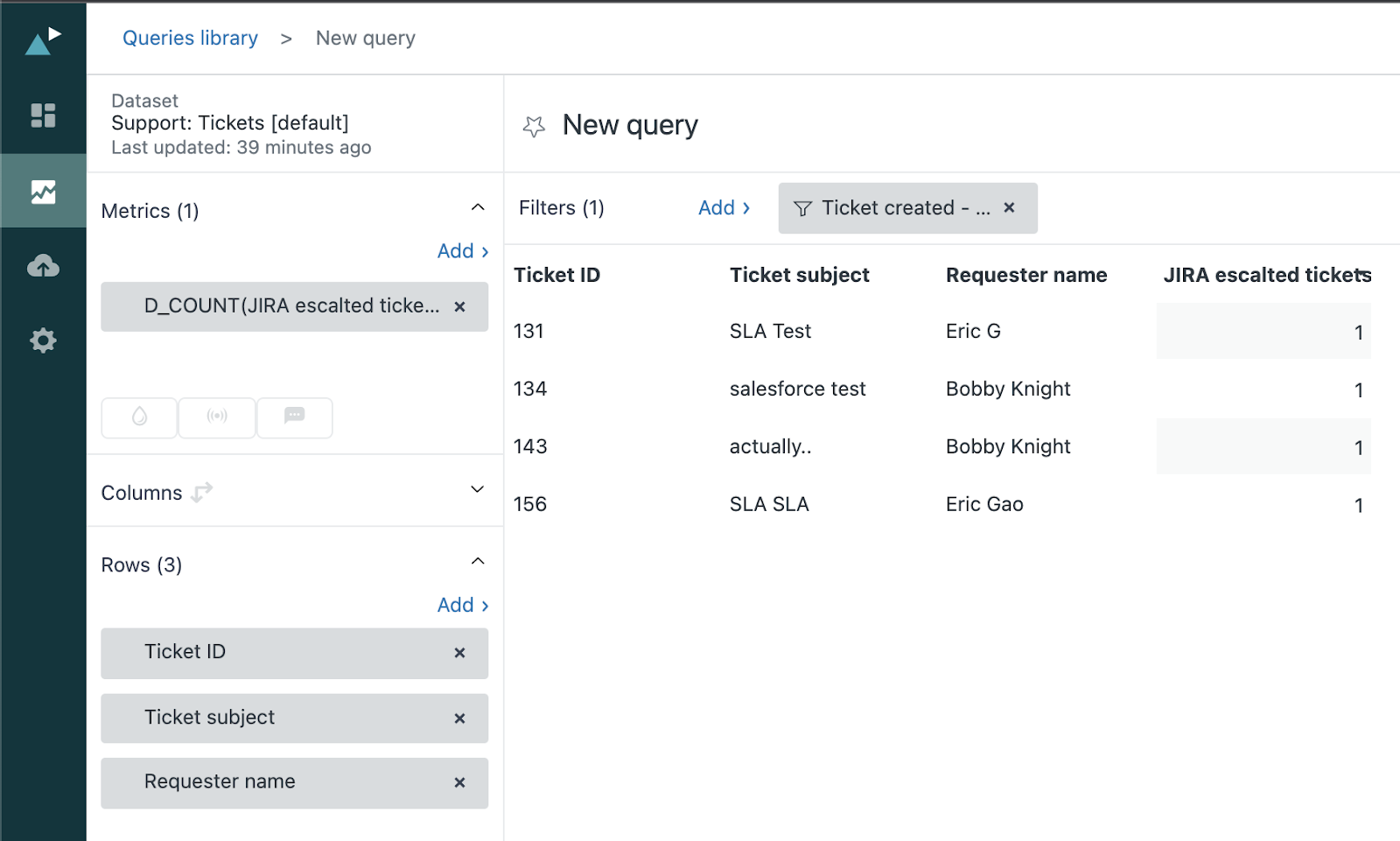
In diesem Beitrag werden folgende Themen behandelt:
Was Sie brauchen
Wissensstand: Fortgeschritten
Zeitbedarf: 10 Minuten
- Zendesk Explore Professional oder Enterprise
- Bearbeiter- oder Administratorberechtigungen (siehe Hinzufügen von Benutzern zu Explore)
- In Zendesk Support installierte Jira-Integration
- Ticket- und Stichwortdaten in Zendesk Support
Erstellen des Berichts
- Klicken Sie in Explore auf das Symbol „Berichte“ (
 ).
). - Klicken Sie in der Berichtsbibliothek auf Neuer Bericht.
- Klicken Sie auf der Seite Dataset auswählen auf Support > Support – Tickets und dann auf Bericht starten. Der Berichtsgenerator wird geöffnet.
- Klicken Sie im Menü Berechnungen (
 ) auf Berechnete Standardmetrik.
) auf Berechnete Standardmetrik. - Geben Sie in das Feld Name einen Namen für die Metrik ein (z. B. Jira escalated tickets).
- Geben oder fügen Sie in das Feld Formel die folgende Formel ein, um nach Tickets mit dem Stichwort jira_escalated zu suchen:
IF (INCLUDES_ANY([Ticket tags], "jira_escalated")) THEN [Ticket ID] ENDIF
Tipp: Sie können hierzu auch das Attribut Ticket – Stichwörter als Filter verwenden. Die berechnete Standardmetrik bietet aber den Vorteil, dass sie in anderen Berichten mit demselben Dataset wiederverwendet werden kann. - Klicken Sie unter Metriken auf Hinzufügen.
- Klicken Sie in der Liste auf Jira escalated tickets (die Metrik, die Sie oben erstellt haben) und dann auf Anwenden. Ändern Sie den Aggregator in D_COUNT.
- Klicken Sie im Bereich Zeilen auf Hinzufügen.
- Wählen Sie in der Liste die Ticket-ID (und gegebenenfalls weitere Ticketattribute) aus und klicken Sie dann auf Anwenden.
- (Optional) Fügen Sie einen Filter für Ticket erstellt – Datum hinzu, um die Ergebnisse einzugrenzen.
- Klicken Sie im Menü Ergebnismanipulation (
 ) auf Metrikfilter. Stellen Sie den Min./Max.-Bereich Ihrer Metrik auf [1:1] ein. Dadurch werden nicht qualifizierte Tickets aus dem Bericht herausgefiltert.
) auf Metrikfilter. Stellen Sie den Min./Max.-Bereich Ihrer Metrik auf [1:1] ein. Dadurch werden nicht qualifizierte Tickets aus dem Bericht herausgefiltert.
Anpassen des Berichts
In Schritt 6 können Sie die Formel ändern, um nach Tickets mit Stichwörtern zu suchen, die mit „jira_“ beginnen:
IF (CONTAINS([Ticket tags], "jira_")) THEN [Ticket ID] ENDIF
Außerdem können Sie die Formel so anpassen, dass Tickets aufgefunden werden, die eines der aufgelisteten Stichwörter enthalten.